Что делать, если при запуске Google Chrome открывается нежелательный сайт
Если при запуске интернет-обозревателя Хром перед вами открывается какой-либо сайт, значит, он установлен в браузере по умолчанию. Возможно, другие пользователи настроили программу таким образом. В этом случае, вы можете самостоятельно изменить конфигурации домашней страницы. Также подобная проблема может возникнуть в случае установки на персональный компьютер вирусных скриптов, которые изменяют свойства ярлыков браузера, перенаправляя вас на страницы с большим количеством рекламы. В данной статье описывается, почему при запуске браузера Гугл Хроме открывается определенный сайт.
Содержание статьи:
Домашняя страница
Первое, что вам необходимо сделать в этом случае – посмотреть параметры включения Chrome. Возможно, во время серфинга по просторам интернета какой-либо сайт предложил вам сделать его главным, а вы случайно согласились. Главная (она же домашняя) страница автоматически открывается при запуске обозревателя. Чтобы изменить настройки программы, следуйте инструкции:
- Запустите веб-обозреватель Хром.
- Щелкните по кнопке с изображением трех горизонтально расположенных полосок, чтобы вызвать меню быстрого доступа к функциям приложения.
- В открывшемся ниспадающем списке выберите раздел «Settings» («Опции»).
- Отыщите параметр с названием «On Startup» («При запуске»).
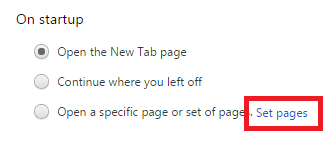
- Нажмите на гиперссылку «Set pages» («Задать страницы»), если вы хотите изменить текущий домашний сайт. Удалите имеющиеся в списке веб-ресурсы и ввести адреса нужных вам. Если вы не хотите, чтобы при запуске автоматически открывался какой-нибудь сайт – установите отметку напротив пункта «Open the new Tab» («Открыть новую вкладку»).
Изменение свойств ярлыка
Если после вышеописанных действий все-равно открывается нежелательный ресурс – значит ваш компьютер заражен вредоносными программами. Антивирус, скорее всего, не может их удалить, потому что они не относятся к категории вирусов. Скорее всего, вы сами установили их вместе с каким-то бесплатным программным обеспечением, не заметив соответствующее предложение.
Эти программы изменяют свойства ваших ярлыков, прописывая туда адрес сайта, который открывается при запуске. Чтобы восстановить стандартные свойства иконки обозревателя, необходимо выполнить следующее:
- Щелкните ПКМ по значку веб-браузера на рабочем столе и на панели быстрого доступа. Если значка там нет – зайдите в меню «Пуск», откройте «Все программы» и отыщите Google Chrome там.
- В ниспадающем контекстном меню выберите последний пункт – «Свойства».
- Перейдите во вкладку, которая называется «Ярлык» с помощью навигационного меню сверху окна.
- Интересующий вас параметр называется «Объект». Внимательно изучите его. Он должен заканчиваться словом «Chrome.exe». Если после этой фразы в поле написано что-нибудь еще, например адрес сайта – это надо немедленно удалить.
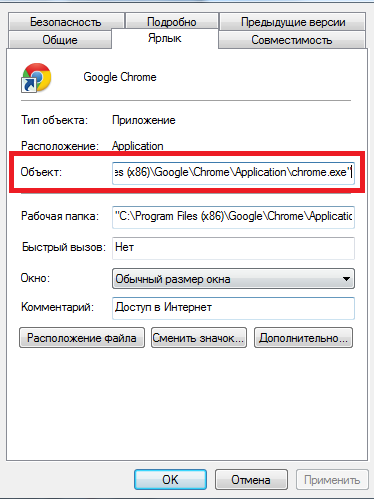
- Нажмите «Ok», чтобы подтвердить внесенные в ярлык изменения.
ADW Cleaner
После того, как вы отредактировали конфигурации ярлыка для запуска браузера, вам потребуется удалить вредоносное программное обеспечение, чтобы оно снова ничего не изменило. Для этого можно воспользоваться бесплатной утилитой ADW Cleaner. С ее помощью пользователи могут стереть со своего персонального компьютера все нежелательные рекламные приложения, даже не зная их названий и месторасположения.
В первую очередь утилиту необходимо скачать. Это можно сделать, посетив официальный сайт приложения https://adwcleaner.ru.uptodown.com/. Перейдите по ссылке и нажмите на большую зеленую кнопку «Скачать».
Запустите исполняемый файл, чтобы начать процесс установки. Внимательно ознакомьтесь с условиями представленного лицензионного соглашения пользователя, подтвердите его, а далее следуйте инструкция Windows Install Wizard (Мастера установки и удаления программ Виндовс).
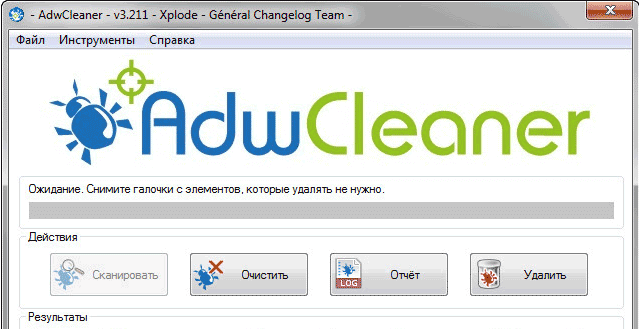
Когда приложение будет установлено на ваш компьютер, нужно его запустить. Как правило, оно открывается автоматически после завершения процесса инсталляции. Чтобы очистить свой компьютер, пользователям необходимо проделать следующее:
- Щелкните по кнопке «Сканировать» (На ней изображено насекомое, находящееся под увеличительным стеклом).
- Подождите некоторое время, пока утилита найдет все рекламные приложения на вашем ПК.
- Теперь кликните по второй кнопке «Очистить» (Насекомое, перечеркнутое красным крестом).
- Снова подождите, пока ADW Cleaner удаляет нежелательное ПО и пытается восстановить исходные настройки ваших браузеров.








На столе у меня всегда был Гугл Сейчас выскакивает Яндекс! Как убратьненужное яндекс